SHOWROOMを録画して保存する方法をご存知だろうか。本記事ではSHOWROOMを録画して保存する方法をデバイス別で紹介するので、SHOWROOMの録画や保存を考えている方はぜひ、本記事を参考にしてSHOWROOMの録画・保存を試してほしい。
SHOWROOMとは

本記事ではSHOWROOMの動画を録画してパソコンやiPhone、Androidに保存する方法をデバイス別に紹介するが、そもそもSHOWROOMとはどのようなサービスなのかご存知だろうか。はじめに、SHOWROOMとはどのようなサービスなのか紹介するのでおさらいしてみよう。
・ライブ配信/視聴ができるストリーミングサービス
SHOWROOMとは、若者に人気のライブ配信や視聴が行える動画ストリーミングサービスだ。SHOWROOMはパソコン以外にもiPhoneやAndroidでもSHOWROOMで視聴・ライブ配信を行うことができる。
その手軽さからSHOWROOMは若い世代に人気があるが、SHOWROOMの機能では「録画」や「保存」が出来ないことが不満点として上がっている。そこで本記事では、SHOWROOMを録画して保存する方法をパソコン、iPhone、Androidそれぞれ分けておすすめの録画保存方法や録画保存アプリを紹介する。
これから紹介する方法を使ってSHOWROOMを録画して保存しておけば一度っきりしか見れないと思っていたライブ配信を後からでも好きなタイミングで見直す事ができる。
SHOWROOMを録画して保存する方法として具体的な方法やアプリの紹介の前に、パソコン、iPhone、Androidではそれぞれどのような手段でSHOWROOMを録画して保存するのかを確認しておこう。
・【方法①】パソコンの場合
パソコンでSHOWROOMを録画して保存したい場合には、パソコンの標準機能で搭載されている画面録画機能を使うか、パソコンで利用可能な画面録画用のフリーソフトでSHOWROOMを録画して保存するのがおすすめだ。
パソコンに標準機能されている画面録画機能でも直接内部音声付きで録画を行うことができるので、SHOWROOMのライブ配信を音声も含めてクリアに録画して保存することができる。また、パソコンの場合様々な画面録画フリーソフトが配信されており、これらの画面録画ソフトを使うことでより快適にSHOWROOMを録画して保存することができるようになる。
後ほど、パソコンの標準録画機能を使ってSHOWROOMを録画保存する方法とフリーの画面録画ソフトを使ってSHOWROOMを録画保存する方法を紹介するのでパソコンを利用できる方はそれらの方法を参考にしてSHOWROOMを録画保存してほしい。
・【方法②】iPhoneの場合
iPhoneでSHOWROOMを録画して保存したい場合には、iPhoneに標準搭載されている画面録画機能を使うのが最適だ。iPhoneの画面録画機能では内部音声を直接取得して録画できるので、iPhone上で再生しているSHOWROOMの配信を音声も含めてクリアに録画することができる。
また、iPhoneの画面録画機能はシンプルで利用しやすいのでiPhoneの場合には画面録画専用アプリなどを利用するメリットは少ない。そのため、本記事ではiPhoneでSHOWROOMを録画する方法としてiPhoneに標準搭載されている画面録画機能を使う方法を紹介する。
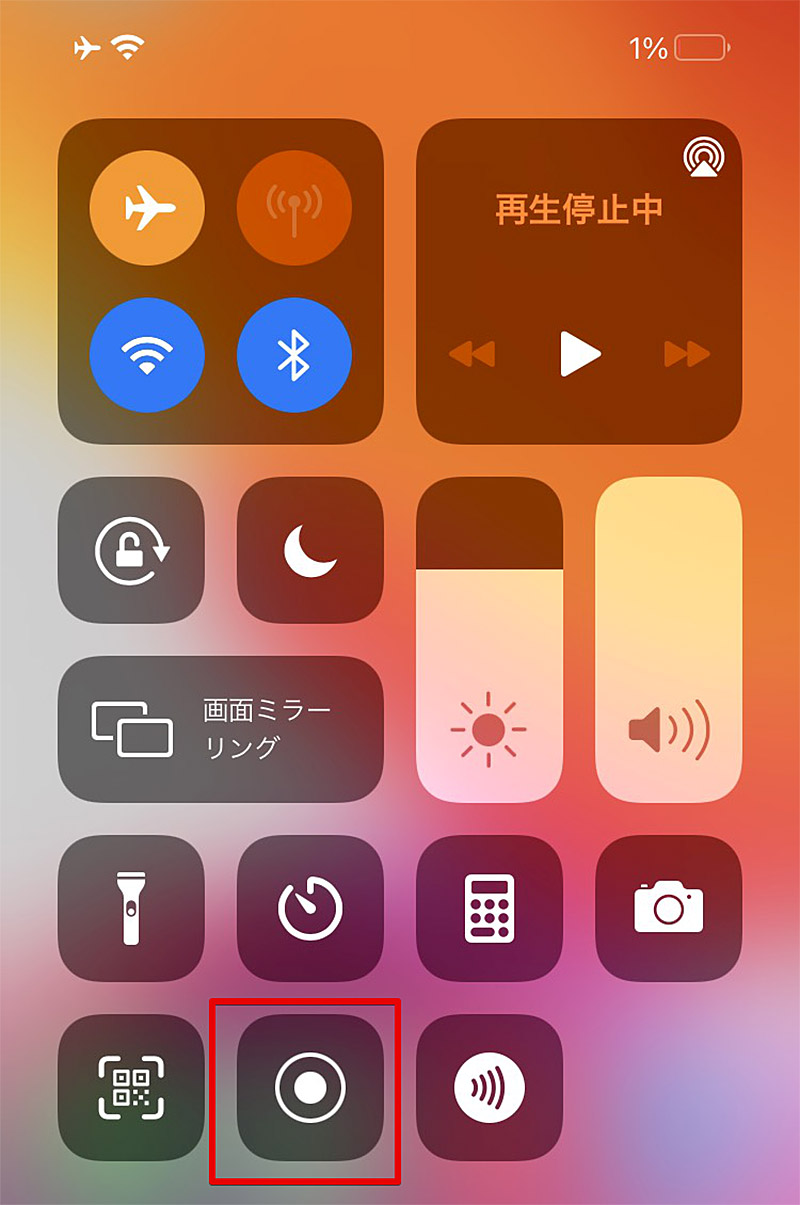
iPhoneに標準搭載されている画面録画機能でSHOWROOMを録画保存するには、iPhoneで録画したいSHOWROOMを表示した後に、コントロールセンターを開いて画面録画ボタンをタップする。これだけで画面録画を行うことができる
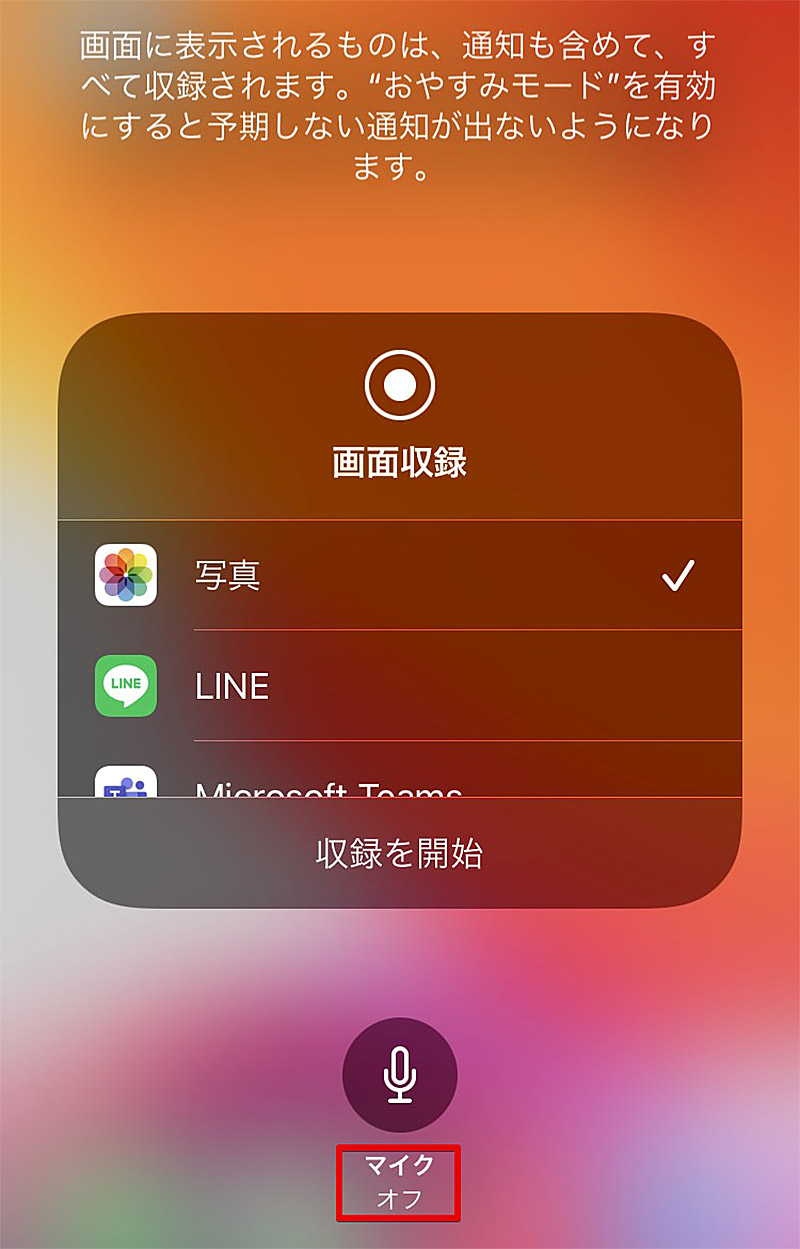
なお、iPhoneの画面録画機能にはマイクによる外部音声の録画機能も搭載されているが、これはSHOWROOMの録画保存中においては雑音の原因となってしまうので、画面録画ボタンをロングタップして表示される、マイクメニューからマイクをオフにしてから画面録画を行うのをおすすめする
・【方法③】Androidの場合
AndroidでSHOWROOMを録画保存する方法を紹介する。Androidの場合、機種によってはiPhoneのように内部音声を直接取得してクリアに画面録画できるものもあるが、多くのAndroidでは内部音声はそのまま取得して録画することはできない。そのため、AndroidでSHOWROOMを録画保存したい方は別途、Android用の画面録画専用アプリを利用する方法をおすすめする。
パソコンでSHOWROOMを録画保存する具体的な方法・ソフトを紹介する。なお、前述した通り、パソコンの場合はパソコンに搭載されている標準の画面録画機能でも十分クリアにSHOWROOMを録画することができるので画面録画ソフトを導入前に、一度標準の画面録画機能を利用してみることをおすすめする。
・【おすすめ①】Windows10 画面録画機能
パソコンに標準搭載されているWindows10の画面録画機能を使ってSHOWROOMを録画して保存する方法を紹介する。なお、Windows10を搭載していてもパソコンの性能によっては標準搭載されている画面録画機能が動作しない場合があるので、その場合には次に紹介するフリーの画面録画ソフトを利用してほしい。
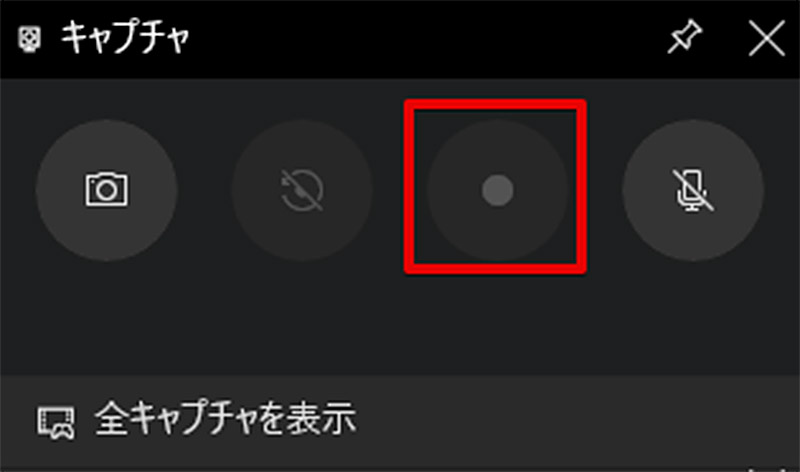
Windows10で画面録画機能を使うにはキーボードのショートカットキーで「Winキー + G」を入力する。すると、Windowsゲームバーというソフトが起動するので、そのソフト内にある「キャプチャ」という項目を見つけよう。これが画面録画機能だ。後は、録画したいSHOWROOMを表示して「キャプチャ」にある録画ボタンをクリックすればSHOWROOMを画面録画して保存することができる
・【おすすめ②】VideoProc
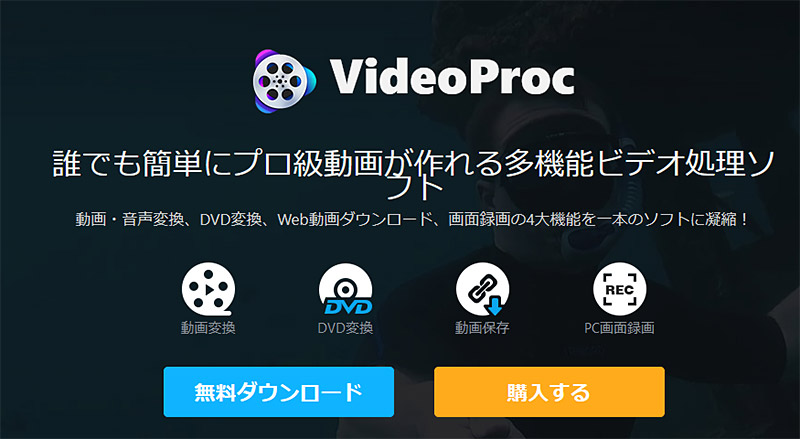
パソコンでSHOWROOMの画面録画を行えるフリーソフトに「VideoProc」がある。このソフトはSHOWROOMに限らず、パソコンの画面の必要な部分のみを選択して録画することが可能なソフトだ。
・【おすすめ③】AnyMP4 スクリーンレコーダー
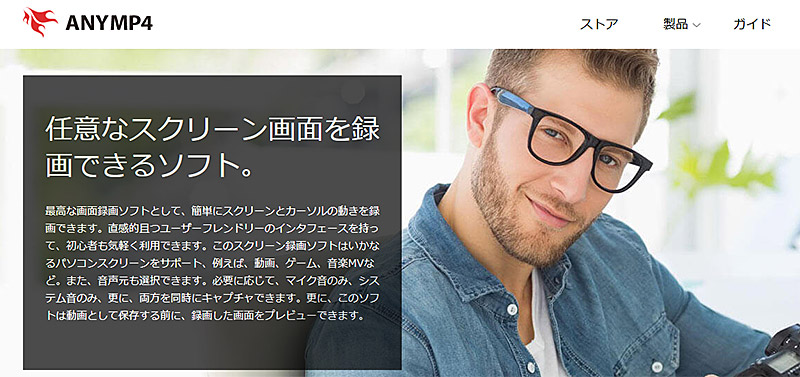
パソコンでSHOWROOMの画面録画を行えるフリーソフトに「AnyMP4 スクリーンレコーダー」がある。このソフトもSHOWROOMに限らずパソコンで汎用的な画面録画を行えるソフトだ。
・【おすすめ④】配信確認君
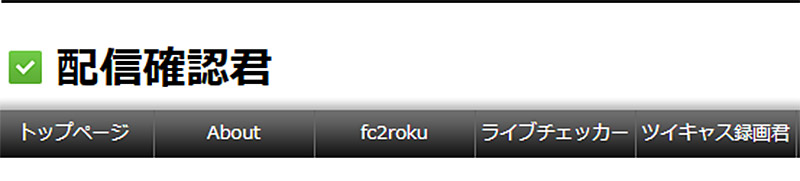
パソコンでSHOWROOMの画面録画を行えるフリーソフトに「配信確認君」がある。このソフトは配信動画の録画に特化しており、スケジュール録画機能を利用することができる。
・【おすすめ⑤】ショールーム録画っち
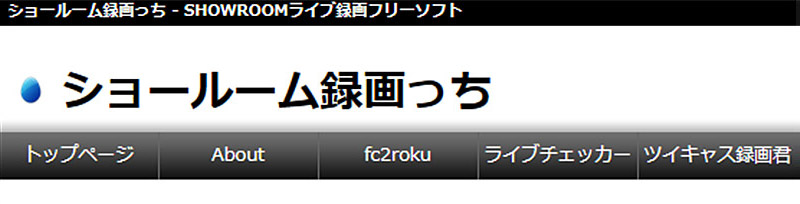
パソコンでSHOWROOMの画面録画を行えるフリーソフトに「ショールーム録画っち」がある。このソフトはSHOWROOMの録画に特化した画面録画ソフトだ。SHOWROOMの配信開始を確認したら自動録画が可能だ。
AndroidスマホやAndroidタブレットでSHOWROOMを画面録画するのにおすすめなAndroid用画面録画アプリを紹介する。なお、前述したがAndroidも機種によっては内部音声を直接録画する事ができる機種もあるので、その場合はアプリなしでもSHOWROOMをクリアに録画することが可能だ。
・【おすすめ①】AZ Screen Recorder
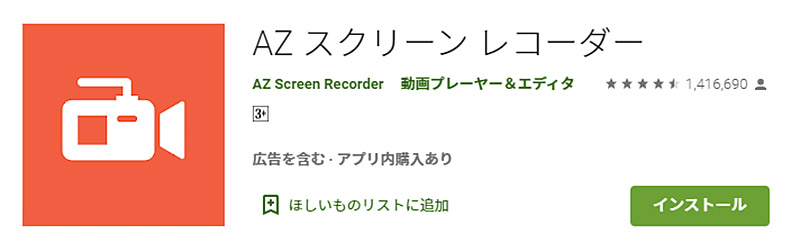
AndroidでSHOWROOMの録画に使える画面録画アプリに「AZ Screen Recorder」がある。このアプリはAndroidでの画面録画アプリとしては最も人気のあるアプリと言ってもいいほどの有名な画面録画アプリだ。非常に使いやすくおすすめできる。
・【おすすめ②】SHOWREC
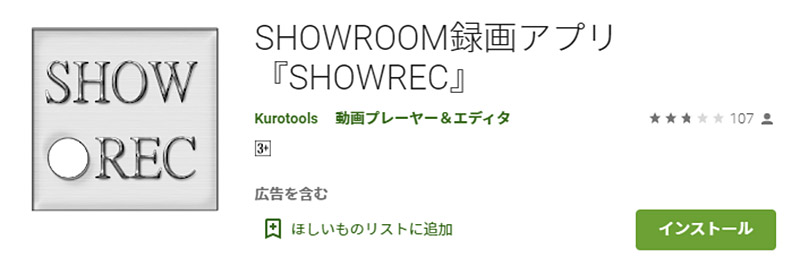
AndroidでSHOWROOMの録画に使える画面録画アプリに「SHOWREC」がある。このアプリはSHOWROOMなどのライブ配信の録画に特化したアプリである。
・【おすすめ③】Apowersoft
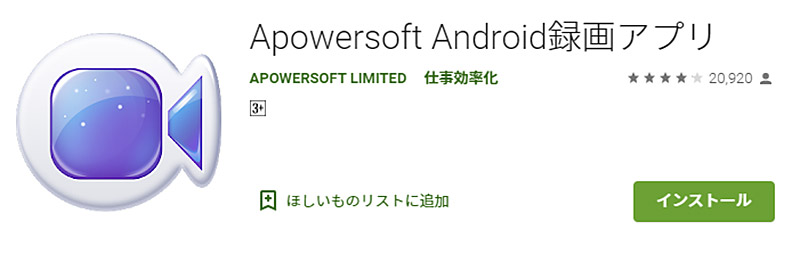
AndroidでSHOWROOMの録画に使える画面録画アプリに「Apowersoft」がある。このアプリはSHOWROOMをはじめ、様々な画面録画を汎用的に行うことができる。
・【おすすめ④】ApowerREC

AndroidでSHOWROOMの録画に使える画面録画アプリに「ApowerREC」がある。このアプリもSHOWROOM以外の様々な画面録画に対応できる。また、カメラも同時に録画可能だ。




